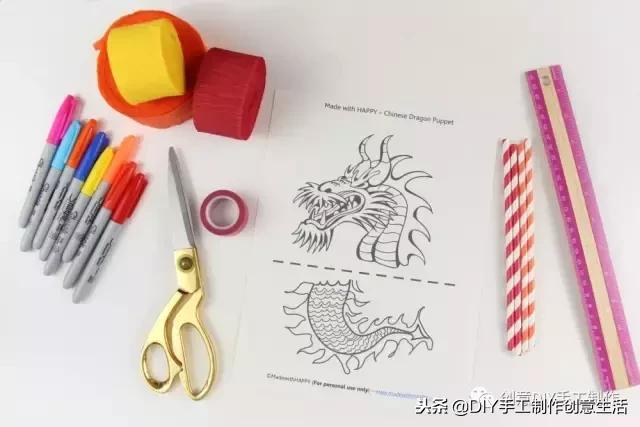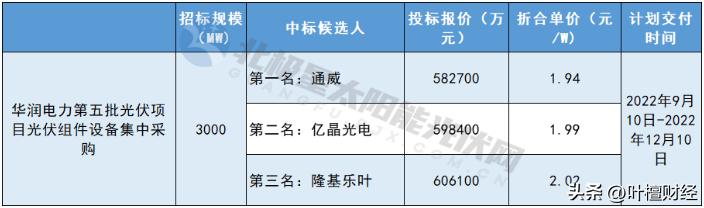5G时代即将到来,内容创作、短视频输出是未来营销、工作、学习的主战场。不论我们做什么工作,教师、博主乃至企业员工等等,或多或少都要接触视频录制。就拿现在常用到的 PPT演示来说,做微课要用到PPT演示、开线上会议要用到PPT演示、培训学习要用到PPT演示……特别是现在很多情况都要求真人出镜录制,更是难上加难,让人手忙脚乱。那么,到底PPT真人出镜该如何录制?ppt和真人怎么同时出镜呢?
其实想让ppt和真人同时出镜并没有想象中那么难,只需要一款智能化演示视频创作软件就能轻松搞定,如万兴录演。

万兴录演是万兴科技旗下的泛知识视频创作演示工具,能够支持录制、演示、直播、编辑等多种使用需求,有效解决了视频创作过程中的各类痛点,并且很多功能都支持一键应用,大大降低了操作难度,此外,录制完成后还可以直接进入编辑页面,无需切换软件,一站式高效完成视频创作。
万兴录演PPT真人出镜演示页面功能:
万兴录演PPT真人出镜演示页面最中央是视频实时预览框,也就是演示录制区。
正上方顶部功能区可以灵活选择真人or虚拟人出镜,而右侧则是演示美化区。可以进行美颜、特效等参数调整,支持一键应用,十分方便。非常适合起得早没化妆或者是对颜值不自信的,可以通过美颜功能来美化自己的形象。除了美颜功能外,右侧还有着背景操作功能,能够一键模糊背景和移除背景,自定义背景图,即使是在乱糟糟的卧室里进行录演,也不用担心背景出镜的尴尬了!
预览框左侧是素材放置区,最底部有一个“ ”号,可以通过点击“ ”号上传PPT、视频、图片或者是直接录制电脑屏幕。上传好的素材会在左侧进行显示,如上传一份PPT,PPT的每一页都会单独显示出来,就和在PPT内的视图效果一样。
在预览框的最下方,有着画笔工具箱,包含提词器以及白班、画笔等编辑功能,在录制的过程中可以灵活调出使用。
在预览框上方的顶部功能区,还有着开始录制的功能选择:直播、视频会议和录制。选择直播录制,可以直接连接到各大直播平台,如抖音、虎牙、B站等;选择视频会议,则能够直接连接到各大会议平台,如腾讯会议、钉钉等。选择录制,则可以直接开始视频录制,录制完成后可以通过万兴录演视频编辑功能进行剪辑,优化后再进行转发观看。

使用万兴录演进行PPT真人出镜录制操作如下:
①点击主页面【新建项目】
②选择【真人演示】
③调整【美颜】、【背景】等参数
④点击右下角【 】号上传PPT
⑤根据需求点击【直播】、【视频会议】、【录制】任意选项,开启PPT真人出镜录制。
值得一提的是,使用万兴录演进行PPT真人出镜录制时,录制模式并不是不可更改的,过程中可以灵活切换模式,或者根据录制情况调节窗口大小,以达到最佳演示效果。
总的来说,PPT真人出镜如何录制?ppt和真人怎么同时出镜?其实用对了录屏演示软件,解决办法真的很简单。
,